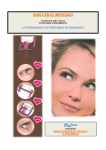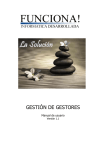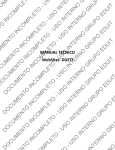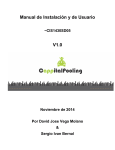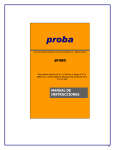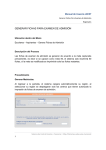Download Ayuda Expositores - Ibagué Maquila y Moda
Transcript
MANUAL DE USUARIO SISTEMA DE INFORMACIÓN DEL EVENTO: EXPOSITOR Manual de usuario Índice de Contenido Índice de Contenido .......................................................................................................... 2 Introducción ........................................................................................................................ 3 Acceso al sistema ............................................................................................................... 4 Interfaz de usuario ............................................................................................................ 6 Actualizar Datos ................................................................................................................. 8 Encuentro de negocios................................................................................................... 10 2 Manual de usuario Introducción El presente documento contiene en detalle las especificaciones de manejo y uso de la “Plataforma de negocios” a manera de guía simplificada para el empleo eficiente del sistema. Con el manual de uso de “Plataforma de negocios”, se busca brindar al usuario final una herramienta práctica y dinámica que sirva de soporte con la cual por sí mismo el usuario pueda navegar el sistema conociendo sus funciones e interfaz sin contratiempos. 3 Manual de usuario Acceso al sistema Para acceder directamente al sistema “Plataforma de negocios Ibagué maquila y moda 2015” se debe ingresar a la dirección web http://ibaguemaquilaymoda.com/evento2015/login.php Otra manera de acceder al sistema “Plataforma de negocios “es por medio de la página web http://www.ibaguemaquilaymoda.com Como nos muestra el grafico anterior, debemos seleccionar el ítem de menú Expositores, del cual se nos desplegara la opción Ingresar a la plataforma de negocios, del mismo modo en el ítem de menú compradores también encontraremos acceso a la plataforma de negocios. 4 Manual de usuario La plataforma de negocios se visualiza así: En el formulario que muestra el gráfico anterior deben ser digitados el nombre de usuario y contraseña respectivamente para acceder al sistema. Los campos anteriormente nombrados son de carácter obligatorio, es decir, deben ser digitados para poder ingresar, dichos campos no admiten valores diferentes a los alfanuméricos (ej: ¿,*,♦,↕, etc.). Nota: Los usuarios son creados con anticipación por el administrador del sistema de acuerdo al criterio de “IM&M”. 5 Manual de usuario Interfaz de usuario Una vez ingresemos al sistemas plataforma de negocios, encontraremos un aviso el cual informa la fecha límite de inscripción de encuentros y los días para el cierre de inscripciones de encuentro. Utilice los items del menú superior para ir a las diferentes opciones del sistema. Si tiene dudas, haga clic en el ítem Ayuda para tener acceso al manual del usuario. 6 Manual de usuario En el panel principal se puede observar también otro tipo de ayudas como un soporte en línea y un video tutorial que le servirá de guía para agendar citas de negocios. -Nota: Antes de ingresar a las diferentes opciones del sistema debe actualizar sus datos. 7 Manual de usuario Actualizar Datos Lo primero que se debe hacer es ir a la opción dando clic, de esta forma se despliega un formulario, el cual los datos que se encuentran marcados con * son campos obligatorios. Una vez finalicemos de diligenciar el formulario damos clic en el botón Guardar. Es importante tener en cuenta que hasta que no actualicemos nuestros datos no podremos ingresar a los demás ítems del menú. 8 Manual de usuario En la sección de productos a ofertar recuerde seleccionar al menos un producto. Una vez finalicemos el formulario damos clic en Guardar, el cual nos direccionara al panel de inicio dando un aviso que la inscripción se ha actualizado con éxito. 9 Manual de usuario Encuentro de negocios. En el ítem de menú ENCUENTRO NEGOCIOS permite programar citas con los compradores. Al seleccionar este ítem se desplegaran dos opciones: Negocios con compradores - Negocios con expositores El procedimiento para agregar alguno de los dos tipos de negocios es exactamente igual. Después de elegir cualquiera de las opciones nos aparece una ventana con el listado de los encuentros que se han aprobado, rechazados o que están en un estado de aprobado como esta: 10 Manual de usuario En la casilla de operaciones podemos eliminar el encuentro con el botón. Si damos clic en el botón nos direccionara a un formulario en el cual podemos agendar nuestra cita con la persona requerida. De la siguiente forma: 11 Manual de usuario Como se ilustra en el grafico anterior identificamos el comprador, con el que pretendamos realizar una cita de negocios. (Nota: Recuerde todos los filtros son opcionales, elija solo los que considere necesarios.) Seleccionamos el botón buscar para filtrar nuestro resultado. Si damos clic en el ítem operaciones inmediatamente nos sale información del comprador seleccionado con la fecha, hora y día, en el cual está disponible la persona que hemos elegido para dicho encuentro de negocios. Podemos observar lo productos requeridos por el comprador, es de gran importancia este ítem para realizar una cita de negocios exitosa. 12 Manual de usuario En la fecha y horas disponible para agendar una cita de negocios con el comprador, estará activa la opción solicitar cita, escogeremos el día y la hora que sea conveniente para realizar dicho encuentro. El sistema no dará un aviso ¡Se ha programado el encuentro de manera exitosa! Una vez se programa o agenda una cita, se envía un correo electrónico al comprador, la cita queda en un estado de pendiente hasta que el comprador acepte la cita, momento en que la cita cambiara su estado de pendiente ha Aprobado. Para obtener un reporte de citas programadas, hacemos clic en el botón 13